Hoy os traemos una automatización que podremos hacer en la app Atajos y que nos permite proteger el iPhone de robos. Es muy sencillo y se lo pondrá mucho más difícil a los amantes de lo ajeno.
Hemos visto y leído infinidad de artículos, a lo largo de nuestra larga historia, en los que nos hablan de cómo configurar el iPhone para evitar que los ladrones puedan acceder y desbloquear fácilmente nuestros dispositivos.
Los ladrones cuando roban un iPhone lo primero que hacen es poner el móvil en Modo Avión para anulan la conectividad móvil (2G, 3G, 4G y 5G) y las conexiones WiFi y BlueTooth. Eso anula la posibilidad de que reciban llamadas y las opciones de Find My iPhone (buscar mi iPhone). De esa forma no podremos rastrear el iPhone y ellos no habrán tenido que apagar el móvil, cosa que siempre lo hace más difícil de desbloquear.
Normalmente para hacer esto bajan el panel de del Centro de Control, desde la pantalla de bloqueo, y lo ponen en Modo Avión sin necesidad de desbloquearlo y lo hacen de manera rapidísima con un solo clic. Es por ello que muchos medios recomiendan eliminar el acceso al centro de control desde la pantalla de bloqueo. Pero si hacemos esto quitamos la posibilidad de poder bajar el brillo, acceder a linterna, a la calculadora, a las conexiones… desde la pantalla de bloqueo, cosa que, personalmente, uso muchísimo al no tener, por ejemplo, el brillo automático activado.
Cómo activar una ALARMA ANTIROBO en el iPhone.
Crea esta automatización en Atajos, para proteger el iPhone de robos:
Os vamos a explicar cómo evitar que los amantes de lo ajeno puedan poner el iPhone en modo avión y, también, no tener que eliminar el acceso al centro de control desde la pantalla de bloqueo para evitar que lo hagan.
En el siguiente vídeo os lo explicamos todo de manera más visual. Si eres más de leer, más abajo lo hacemos de manera escrita:
Si quieres ver más vídeos como este, pulsa a continuación para suscribirte a nuestro canal de Youtube APPerlas TV.
Para ello deberemos entrar en la app Atajos y crear una nueva automatización:
- Abrimos la app Atajos y pulsamos en la opción «Automatización» que encontramos en el menú inferior de la pantalla.
- Ahora clicamos en el «+» que nos aparece en la parte superior derecha.
- Elegimos la opción «Crear automatización personal».
- Del listado de opciones presionamos en «Modo avión».
- Seleccionamos la opción «Se activa» y pulsamos en siguiente.
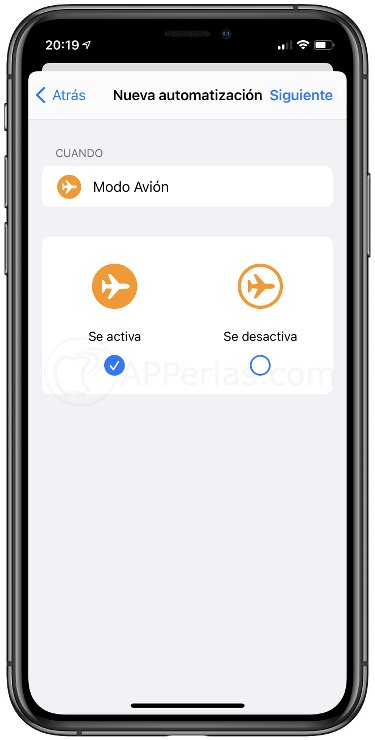
- Ahora pinchamos en «Añadir acción» y en el buscador que nos aparece buscamos «modo avión». Nos aparecerá «Definir modo avión», opción que pulsaremos.
- En el siguiente paso deberemos de configurar «Desactivar», de la misma manera que os mostramos a continuación.
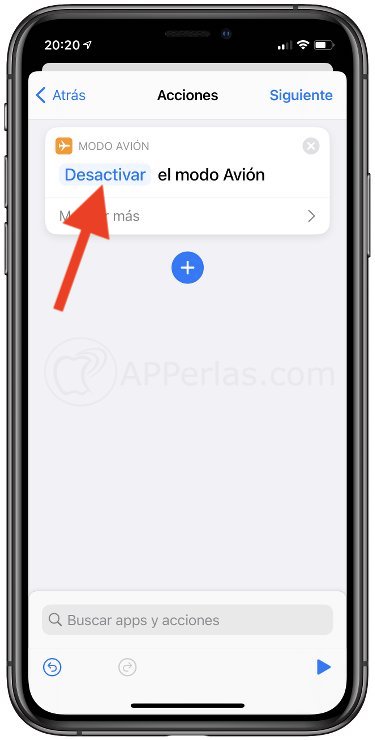
- Tras ello, pulsamos en siguiente, desactivamos «Solicitar confirmación» y en la pantalla que nos aparece confirmamos la opción «No solicitar» y pulsamos en «OK».
De esta manera evitamos que cualquier persona pueda poner nuestro dispositivo en modo avión. Si no lo crees pruébalo. Si has configurado la automatización de manera correcta, verás como no te deja.
Cómo desactivar el modo avión si activas esta automatización:
Esto tiene un contratiempo y es que no podrás poner ese modo mientras tengas esa automatización activa. Si eres de los que no suele poner el iPhone en ese modo, te aconsejamos la tengas activa. Si sueles ponerlo en modo avión, te aconsejamos desactivar la automatización y activarla cuando, por ejemplo, vayas a salir de casa.
Esto te puede configurar automáticamente con una nueva automatización que si os interesa, podemos explicar en nuestra web y canal de Youtube. Si la queréis, comentádnoslo en los comentarios de este post.
Sin más y esperando que os haya parecido interesante este tutorial, os esperamos en breve con nuevas noticias, apps, trucos… para sacar el máximo partido a vuestros dispositivos de Apple.
Apasionado de los productos APPLE y licenciado en apps.
En el mundo de los blogs desde 2010 escribiendo artículos a diario, todos sobre el ecosistema Apple. En mi haber tengo más de 6.000 artículos publicados ademas de haber participado en otros medios como revistas digitales, podcasts, blogs... .
Toda una vida dedicada a mi pasión por Apple y sus productos, la cual intento plasmar en mis artículos, vídeos de Youtube y publicaciones en redes sociales.
Muy bien pero el que lo usa puede desactiva por separado los datos y el wifi . Entonces de que vale?
Si, tienes razón, pero cuando un ladrón coge el iPhone lo primero que hace es lo que comentamos. Piensa que lo ha activado y rápidamente lo guarda pensando que lo tiene aislado. No creemos que se ponga a verificar eso y a desconectar meticulosamente cada una de esas conexiones.
Pero en tu caso lo mejor será hacer la primera opción que comentamos de desactivar el centro de control de la pantalla de bloqueo.